티스토리 뷰
CPU-Z로 내 컴퓨터 사양 확인하기
안녕하세요. 요즘에는 컴퓨터를 사용하지 않는 가정이 없을 것으로 생각됩니다. 컴퓨터를 사용하다보면 다양한 이유로 내 컴퓨터에 사양을 확인할 경우가 생깁니다. 이런 상황에서 유용하게 사용할 수 있는 프로그램 CPU-Z 응용프로그램이 있어서 소개드리려고 합니다.
해당 CPU-Z 응용 프로그램은 그래픽 카드 업그레이드하기 위해서 현재 내 메인보드에 사용할 수 있는가?, 메모리를 추가하기에 추가적인 슬롯이 있는가?를 확인하기 위해서 활용 될 수 있다고 생각됩니다.

CPU-Z로 내 컴퓨터 사양 확인하기
1. CPU-Z 프로그램이란?
2. CPU-Z 프로그램 다운로드 방법
3. CPU-Z 공식 홈페이지
4. CPU-Z 프로그램으로 내 컴퓨터 사양 확인하기
5. 윈도우 10 기본 기능으로 내 컴퓨터 사양 확인하기
1. CPU-Z 프로그램이란?
CPU-Z 응용프로그램은 현재 내 컴퓨터에 설치되어 있는 물리적인 하드웨어 단위 장치에 정보와 사양을 일고라적으로 확인 할 수 있도록 지원하는 프로그램입니다.이와 같은 프로그램을 활용하여 본인에 컴퓨터에 사양 확인 및 하드웨어 사양까지 확인 할 수 있는 것입니다.
2. CPU-Z 프로그램 다운로드 방법
해당 프로그램을 다운로드 할 수 있는 경로는 보편적으로 네이버 소프트웨어 홈페이지에서 다운로드 할 수 있습니다. 프로그램을 설치하기 전에 꼭 확인해야 하는 것은 공공 기관에서 프로그램을 사용해도 되는가에 대한 범위, 추가적으로 해당 프로그램을 설치 간으한 환경에 지원 OS(window10, Macos) 입니다.
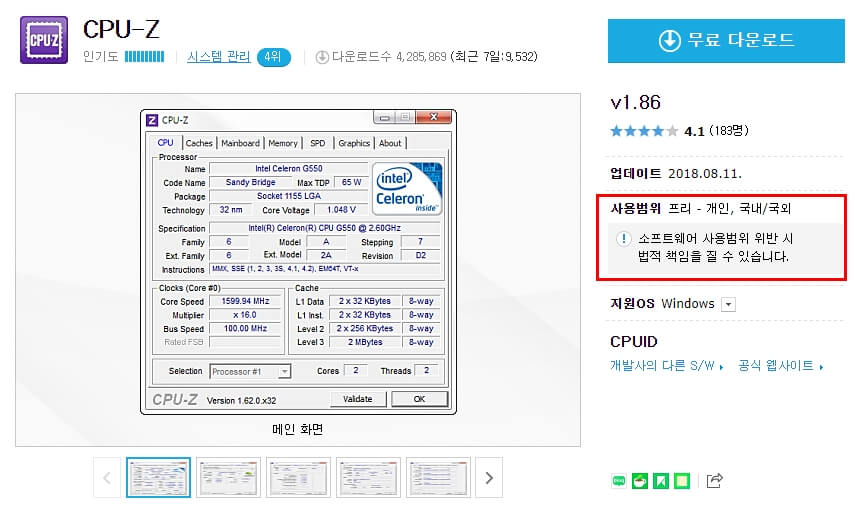
위와 같은 경로를 통해서 CPU-Z 응용프로그램 다운로드 하셨다면 설치 파일을 실행해주세요. 설치 파일을 실행하시면 다음과 같은 설치 화면을 확인 할 수 있습니다.
기본적으로 이런 설치 화면은 영어로 구성 되어 있고, 해당 프로그램에 대한 설명, 약관을 명시하고 있는 것입니다. 해당 내용에 "동의(Accept)"클릭하시고, 다음을 누르시면 됩니다.

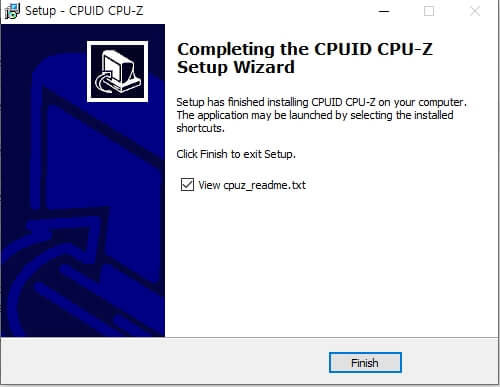
3. CPU-Z 공식 홈페이지
추가적으로 해당 CPU-Z 응용프로그램에 과거 버전 또는 특정 버전을 다운로드하기 희망하시면 공식 홈페이지에 접속하시면 해당 서비스를 받을 수 있습니다.
아래 경로는 해당 프로그램에 대한 공식 홈페이지 주소입니다. 해당 사이트에 접속하여 어떤 기능을 지원하고 있는지 간단히 확인해보겠습니다.
www.cpuid.com/softwares/cpu-z.html
CPU-Z | Softwares | CPUID
CPU-Z is a freeware that gathers information on some of the main devices of your system : Processor name and number, codename, process, package, cache levels. Mainboard and chipset. Memory type, size, timings, and module specifications (SPD). Real time mea
www.cpuid.com
해당 사이트는 모두 영어로 구성 되어 있네요! 단순이 컴퓨터 사양확인하기 위한 프로그램 이외에도 다양한 응용 프로그램은 보유하고 있는 것으로 보입니다.
추가적으로 안드로이드에 활용하기 유용한 프로그램도 있는것으로 확인 됩니다. 해당 프로그램, 서비스에 대해서는 CPU-Z 응용프로그램 포스팅 이후 확인해보겠습니다.

4. CPU-Z 프로그램으로 내 컴퓨터 사양 확인하기
프로그램 설치가 모두 종료 되었다면, 해당 CPU-Z 프로그램을 실행해주세요. 초기에 버전 자동 업데이트 팝업이 노출 될 수 있습니다. "확인"버튼을 클릭하시면 다음과 같이 실행 화면이 노출 됩니다.
CPUZ-Z 프로그램에 메인 화면이라고 할 수 있습니다. 가장 먼저 확인 할 수 있는 것은 CPU 탭입니다. 해당 탭에는 현재 컴퓨터에 CPU 정보를 다 확인 할 수 있습니다. 가장 먼저 눈에 들어오는 정보는 Name에 Intel Core i5 9400 모델명입니다. 현재 내 컴퓨터 CPU 사양을 의미합니다.
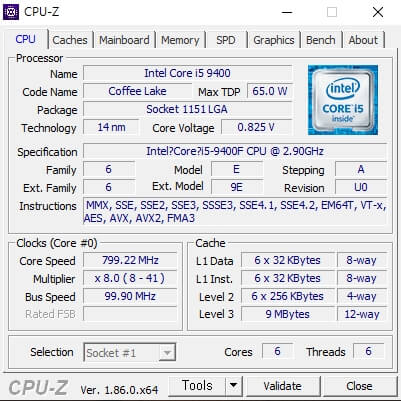
다음으로 확인을 희망하는 탭을 클릭하시면 도비니다. Graphics 탭을 클릭하시면 CPU와 동일하게 내 컴퓨터에 설치 되어 있는 그래픽카드에 사양 정보를 확인 할 수 있습니다. CPU 와 동일하게 NVIDIA GeForce GTX1660 이 현재 내 컴퓨터에 설치 되어 있는 하드웨어 정보입니다.
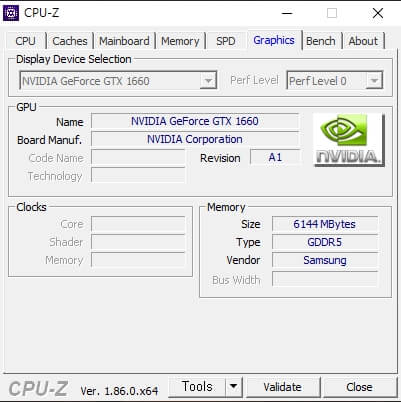
이와 같은 방법으로 CPU-Z 응용프로그램을 통해서 내 컴퓨터 사양확인을 희망하는 하드웨어에 탭을 설치하시면 다음과 같이 해당 정보를 확인 할 수 있습니다.
특히 Mainboard 에 경우 추가적으로 하드웨어 설치를 희망하는 경우 호환 여부를 확인 할 수 있기 때문에 주요한 내 컴퓨터 사양 정보 중하나라고 판단됩니다.


5. 윈도우 10 기본 기능으로 내 컴퓨터 사양 확인하기
이와 같이 CPU-Z 프로그램을 꼭 활용해서 내 컴퓨터에 사양을 확인하는 방법 말고는 없을까?라는 생각이시라면 윈도우 10에서 기본적으로 지원하는 기능을 활용하여도 무관합니다. 해당 포스팅은 윈도우 10 OS 기준으로 그래픽카드를 확인하는 방법에 대한 포스팅 입니다.
2020.12.22 - [IT/IT-Tip] - 윈도우 10 그래픽카드 확인방법
윈도우 10 그래픽카드 확인방법
안녕하세요. 특정 프로그램을 설치하기 위해서 기본적으로 충족되어야 하는 최소 사양을 확인할 경우가 있습니다. 예를 들면, 게임(와우, 오버워치, Lol)과 같은 최소사양과 권장(최고)사양에 내
info-it.co.kr
글을 마치며
이상으로 CPU-Z 응용프로그램을 통해서 내 컴퓨터 사양확인하기 위한 방법에 대해서 소개해드렸습니다. 추가적으로 다음과 같은 프로그램 설치하는 것이 싫으시면, 윈도우 10에 기본적인 사양확인 방법을 활용하여도 무관합니다. 이상으로 글을 마무리하겠습니다. 끝까지 읽어주셔서 감사합니다.
'IT > IT-Tip' 카테고리의 다른 글
| 그래픽 카드 성능순위 비교표 2021년 05월 최상위 (0) | 2021.05.03 |
|---|---|
| 그래픽 카드 성능 순위 Best 5-2021년 (0) | 2021.04.05 |
| 그래픽 카드 성능순위 비교표 2021년 03월 최상위 (0) | 2021.03.04 |
| 그래픽 카드 성능순위 비교표 2021년 02월 최상위 (0) | 2021.02.16 |
| 그래픽카드 순위 가성비 편 (0) | 2021.02.10 |
- Total
- Today
- Yesterday
- 그래픽 카드 성능비교표
- cpu 성능 보는법
- 무료 홈페이지
- 무료홈페이지제작
- 카페24
- 웹호스팅이랑
- 무료웹사이트만들기
- 반응형홈페이지
- 무료개인홈페이지만들기
- 그래픽 카드성능순위
- 그래픽 카드 성능순위 사이트
- cpu 벤치마크
- 도메인 신청
- 그래픽 카드 종류
- cpu 성능비교표
- 구글 무료 웹호스팅
- 무료호스팅
- 홈페이지만드는법
- 홈페이지 만들기
- 웹사이트만들기
- 그래픽 카드 확인 방법
- 홈페이지제작비용
- cpu 성능순위
- 웹 호스팅 업체 순위
- 무료도메인
- 그래픽 카드 벤치마크
- 그래픽카드 성능순위
- 구글 웹호스팅
- 웹호스팅 가격 비교
- cpu 성능순위 사이트
| 일 | 월 | 화 | 수 | 목 | 금 | 토 |
|---|---|---|---|---|---|---|
| 1 | 2 | 3 | 4 | 5 | 6 | |
| 7 | 8 | 9 | 10 | 11 | 12 | 13 |
| 14 | 15 | 16 | 17 | 18 | 19 | 20 |
| 21 | 22 | 23 | 24 | 25 | 26 | 27 |
| 28 | 29 | 30 |
